 |
|
 |
 |
 |
|
|
|
| Recherche |
 |
|
|
|
|
|
| Newsletter Shuttle |
 |
 |
|
|
|
Shuttle Barebone K45 |
 |
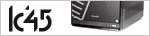
l’évenement prix des mini-PC Shuttle
 | |
|
|
 |
| La série K est la meilleur marché des séries de modèles Mini-PC de Shuttle. La série K est idéale pour la bureautique et les applications simples de tous les jours. | |
|
|
|
 |